Обновление драйвера видеокарты
Поскольку эта технология зависит от поддержки графического процессора, устаревшие драйверы также могут вызвать ошибку «WebGL не поддерживается». Для их обновления выполните следующие шаги.
Откройте Диспетчер устройств командой devmgmt.msc из окна Win + R.

Разверните вкладку Видеоадаптеры, щелкните правой кнопкой мыши на видеокарте и выберите пункт «Обновить». Если в системе установлены две видеокарты (встроенная и дискретная), обновите оба устройства.
Теперь проверьте подключение к интернету и выполните автоматический поиск обновленного программного обеспечения. Если новый драйвер будет обнаружен, дождитесь завершения его установки.
После перезагрузите компьютер и попробуйте открыть сайт, который не удавалось из-за отсутствия поддержки WebGL.
Если не удалось обновить драйвер видеокарты в автоматическом режиме, попробуйте это сделать вручную. Для этого откройте сайт NVIDIA, AMD или Intel, в зависимости от производителя установленной видеокарты и загрузите последнюю версию программного обеспечения.

Запустите загруженный файл и следуйте инструкциям на экране до завершения установки драйверов. После перезагрузите ПК и проверьте, блокируется ли доступ к сайту ошибкой.
Почему перестали обновлять Unity Web Player
С технологией Unity3D сейчас продолжают работать далеко не все браузеры, и в основном те, которые не пользуются широкой популярностью. Поэтому разработчики больше не делают обновлений. Последнее, что вышло – это версия 5.3.8 (май, 2017).
Только до19 февраля
Пройди опрос иполучи обновленный курс от Geekbrains
Дарим курс по digital-профессиям
и быстрому вхождения в IT-сферу
Чтобы получить подарок, заполните информацию в открывшемся окне
Перейти
Скачать файл
Причина тут, собственно, одна. Создание плагина Unity Web Player велось на базе программного интерфейса, подключаемых модулей Netscape (или NPAPI). А запуск и работоспособность 3D-мультимедийных приложений, расширений и плагинов для веб-браузеров как раз и зависят от упомянутого интерфейса. Но архитектура NPAPI постепенно устаревала, требовала постоянных дополнительных обработок и перенастроек, на которые приходилось тратить время, деньги.
К тому же и уязвимость её возросла, она сделалась более доступной для вирусов и хакеров. Поэтому со стороны мирового сообщества программистов, и браузерного, в том числе, переход на WebGL стал логичным шагом. Эта архитектура и современнее, и безопаснее.
WebGL отличается тем, что задействует двойную фильтрацию безопасного соединения для подключения плагинов. Сами разработчики Unity Web Player указывают WebGL как предпочтительную архитектуру для использования.
И вот что интересно: все популярные интернет браузеры перешли на WebGL, но вместо плагина Unity Web Player (как инструмента для запуска веб-приложений, созданных на базе Unity3D) пользователям так никто ничего и не предложил.
Тут становится понятно, что такое Unity Web Player: это ценный и незаменимый инструмент для поклонников браузерных игр. Что он дает пользователям? Возможность запускать в онлайне любое 3D-приложение, созданное на основе технологии Unity3D. Да, поддержка плагина больше не осуществляется, однако на официальном сайте разработчика он доступен для скачивания.
Преимущества и особенности использования дополнения
Используя Unity, юзер сможет играть в любые игры и запускать приложения в ВК и Одноклассниках без проблем. Поиграть в динамичный шутер в полноэкранном режиме без загрузки установочных файлов с помощью плагина также можно. Причем даже на слабом компьютере, ведь все расчёты производятся сервером.
Приложение способно самостоятельно отыскать и скачать обновление, избавив пользователя от рутины. Эксплуатация Unity Web Player не вызовет вопросов даже у новичков, ведь приложение не имеет никаких настроек и даже интерфейса, запускается и выгружается с ОЗУ автоматически и потребляет мало ресурсов.
Несколько месяцев тома назад, разработчики компании «Chromium» пришли к единому мнению и разгласили о том, что прекращают поддерживать технологию NPAPI.
Данная система позволяла разрабатывать такие браузерные плагины, как:
- старую версию Flash Player;
- юнити веб-плеер;
После случившегося факта, компания решила провести работу, поддержать и установить подобную технологию в браузере Яндекс. Основываясь на базе NPAPI, разработчикам удалось сохранить всевозможные игры и приложения, которые так интересны многомиллионным пользователям.
Однако, в этой статье, будут рассмотрены важные моменты о подключении юнити плеера. Ведь в ближайшем будущем, пользователям придется распрощаться с технологией NPAPI.
Все произошло из-за того, что компания «Chromium» отказалась вести дальнейшую деятельность. Поэтому разработчики Яндекс решили освоить все технические навыки и решили данную проблему.
Что представляет собой технология Юнити
Для начала необходимо ближе ознакомиться с технологией Юнити, которая широко применяется в процессе разработки браузерных игр. Данная технология создана для различных веб-приложений и социальных сетей. Примерно шестьсот миллионов людей пользуются приложениями, которые, в свою очередь, созданы с применением данной технологии.
Поэтому чтобы поддержать инновационную технологию, разработчики создали Юнити Плеер
Программный интерфейс NPAPI функционирует с 1995 года и занимает важное место. Но после прекращения введения дальнейшей деятельности и поддержки технологии, компания разгласила, что пользователи больше не смогут устанавливать приложения на компьютер и другие устройства, которые поддерживают NPAPI
Несмотря на то что Яндекс браузер поддерживал NPAPI на протяжении нескольких месяцев, через некоторое время процесс полностью завершиться. Однако, многомиллионным пользователям не придется переживать из-за этого вопроса.
Следует отметить, что при наличии обозревателя Яндекс, юнити плеер запускается в автоматическом режиме. Данная программа позволит насладиться насыщенным играми в 3D формате, где присутствуют анимированные персонажи, ошеломительной графикой и впечатляющей физикой. Бесплатный игровой движок является на пике популярности. Специалисты предлагают пользователям переходить на использование данной системы.
Важно подчеркнуть, что с 2015 года, последние версии Юнити Плеер принадлежат Яндекс компании. За безопасность информации отвечает Agnitum
Переведенные в новый штат сотрудники используют инновационные технологии, чтобы защитить обозреватель Яндекс. При скачивании файла, желательно установить антивирус. Таким образом, можно защитить свой компьютер от ненужной информации.
Разработчики утверждают, что если воспользоваться браузером «Chrome», то при подключении плагина Adobe могут возникнуть ошибки. То есть вы не сможете установить систему и в дальнейшем скачать всевозможные приложения.
Теперь, вам известно, что компания провела реорганизацию и при надобности нужно обновить последнюю версию. Если вы до этого пользовались приложениями другого обозревателя, на данном этапе следует перейти в яндекс браузер. Обновленная версия не имеет никаких вирусов и открывает любые игры, а также понравившиеся приложения.
Прежде чем обновить версию и установить на компьютер, ознакомьтесь с соглашением о пользовании программного обеспечения. Специально разработанная пошаговая инструкция поможет в разрешении проблемы. При возникновении дополнительных вопросов, можно обратиться в службу поддержки компании Яндекс. Специалисты ответят на ваши вопросы в течение двадцати четырех часов.
Активация
Интернет активация — предпочитаемый метод генерирования вашей лицензии Unity. Но если у вас возникают проблемы, следуйте следующим шагам:
- Отключите ваш компьютер от сети, иначе у вы можете получить ошибку “tx_id_invalid”.
- Выберите пункт Manual Activation.
- Нажмите на Save License Request.
- Выберите доступную папку для сохранения, например папку Downloads.
- Заново подключитесь к сети и откройте https://license.unity3d.com/
- В поле файла нажмите Browse и выберите сохранённый licence request file.
- Выберите необходимый тип лицензии для Unity и заполните запрашиваемую информацию.
- Нажмите Download License и сохраните файл.
- Вернитесь в Unity и выберите Manual Activation если придётся.
- Кликните на Read License и выберите загруженный файл лицензии.
Если у вас всё ещё есть проблемы с регистрацией или входом в ваш аккаунт пользователя, пожалуйста, свяжитесь с нами по адресу support@unity3d.com.
Способ 1. Загрузка EXE-файла
Чтобы установить приложение Юнайти Web Player для Оперы, выполним следующие шаги.
После скачивания, запустить файл «UnityWebPlayer64.exe» из места загрузки.
Принять условия лицензии и следовать инструкции установщика для завершения инсталляции.
Что делать, если тормозит браузер Опера
Перезагрузить ПК.
Приложение устанавливается и внедряется в систему, как кодек. Отображения окна программы или других внешних изменений после инсталляции не последует. Если Опера была открыта во время установки, необходимо перезапустить ее и открыть любимую игру.
Ответы знатоков
Onli Onli:
Яндекс тоже не подойдёт, Опера, амиго.
Max Otto von Stierlitz:
Контра сити параша
Рома Карпов:
Гугл не сотрудничают с Юнити, по этому нужно пользоваться любым другим браузером
Антон Беспалов:
зайди через мозиллу
Иван Терех:
Антон у меня НЕГДЕ НЕ РАБОТАЕТ Я ПРОБОВАЛ В ОПЕРЕ, АМИГО, МОЗИЛЛА, ГУГЛ И ДАЖЕ INTERNET EXPLORER! И это даже с игрой копатель онлайн! ЧТО С 2 ИГРАМИ?! ЭТО ВИРУС????
игорь андреев:
Поддержка для определённой игрой будет осуществляться разработчиком или издателем. Если у вас общая проблема при использовании плагина Unity Webplayer, тогда следуйте следующим указаниям:
Windows:Закройте все браузеры.Используйте Панель управления для удаления Unity Web Player.Перезагрузите вашу машину. Скачайте новую копию последней версии плагина Webplayer отсюда: unity3d m/webplayer/Снова закройте все браузеры.Запустите установщик веб-плеера.MacOSЗапустите MacOS через учётную запись с правами администратора.Закройте все веб-браузеры.Удалите файл: /Library/Internet Plug-Ins/Unity Web Player.pluginОчистите корзину.Перезагрузитесь и войдите в систему как администратор. Скачайте новую копию последней версии плагина Webplayer отсюда: unity3d m/webplayer/Снова закройте все браузеры.Запустите установщик веб-плеера.Когда установка завершится, то проведите тест с помощью демо-примеров: unity3d m/gallery/demos/live-demos
Если веб-плеер установлен корректно, и ваше устройство достаточно производительно для контента Unity, то вам нужно попробовать запустить в своём браузере демо-примеры, и также стоит проверить другие игры. Если у вас не работают демо-примеры, пожалуйста, отправьте нам письмо на support@unity3d m, рассказав во всех подробностях, что происходит на каждом описанном выше шаге. Установщик WebPlayer для PC
На PC, установщик Webplayer устанавливает только компонент “плагин”. Компоненты “проигрыватель” и Mono будут выкачаны по запросу, когда плагин первый раз обратится к игровому контенту. Так что, установка плагина Webplayer и отключение от Интернета оставит плагин без возможности присоединения оставшихся 2-х критичных компонентов. Это может вызвать сообщение о провале запуска. На странице Webplayer можно посмотреть версии установленных компонентов. Учтите, что под Unity Engine подразумевается проигрыватель. По умолчанию эти компоненты устанавливаются в c:\Users\{вы}\AppData\LocalLow\Unity\WebPlayer, где {вы}, означает имя вашей учётной записи. Если вы туда зайдёте, то увидите 3 папки, с содержанием loader’a, являющимся плагином. Если ваш плагин не скачал Mono и проигрыватель, то у вас будут отсутствовать папки mono and player.На заметку: Веб-плеер может быть установлен по адресу c:\Program Files\, если установщик был запущен из командной строки с заданным параметром /AllUsers. Вашей учётной записи нужны права администратора, чтобы провести эту операцию.
Даня Атянин:
я установил unity wed player что потом делать ?
gfgs fafaf:
У тебя наверное компьютер видеокарту не видит обнови драйвера видеокарты
Shte Shte:
Это такой специальный плеер, он безопасный, если качать его с официальных источников, то есть с офф сайта, а нужен этот плеер для воспроизведения супер классных игр в плане графики, конечно пока ему далеко до настольных, то есть обычных игр, но тем не менее впечаталить может, кстати игры такие что реально можно отдохнуть и поиграть немного в них, в общем читайте тут подробнее о том что такое:
virtmachine /unity-web-player-chto-eto-za-programma-ne-virus-li
Кирилл Васильев Васильев:
s .youtube m/watch?v=xVbwcmkPkJE&t=14sОТВЕТ ТУТ
WebGL browser compatibility
Unity WebGL A JavaScript API that renders 2D and 3D graphics in a web browser. The Unity WebGL build option allows Unity to publish content as JavaScript programs which use HTML5 technologies and the WebGL rendering API to run Unity content in a web browser. More info See in Glossary support for desktop browsers differs depending on the browser. It supports browsers where all of the following are true:
- The browser is WebGL 1 or WebGL 2 capable. Note: Unity has marked WebGL 1 support for deprecation and will remove it in a future release.
- The browser is HTML 5 standards-compliant.
- The browser is 64-bit and supports WebAssembly.
Unity WebGL doesn’t support mobile devices. It might work on high-end devices, but current devices are often not powerful enough and don’t have enough memory to support Unity WebGL content. To make the end user aware of this, the default template for Unity WebGL displays a warning message when the end user attempts to load a Unity WebGL application on a mobile browser. To remove this warning from your application, add your own WebGL template. For information on how to do this, see Add a WebGL template.
Unity WebGL supports some compressed texture formats A file format for handling textures during real-time rendering by 3D graphics hardware, such as a graphics card or mobile device. More info See in Glossary . For information on the compressed texture formats Unity WebGL supports, see Recommended, default, and supported texture compression formats, by platform.
| Google Chrome | Windows, macOS, Linux |
| Mozilla Firefox | Windows, macOS, Linux |
| Apple Safari | macOS |
| Microsoft Edge | Windows, macOS, Linux |
Notes:
- Apple Safari doesn’t support WebGL 2 in versions before Safari 15.
- Apple Safari doesn’t support IndexedDB for content running in an iFrame.
- Only Mozilla Firefox supports the Large-Allocation HTTP header. For information about the Large-Allocation HTTP header, see Memory in WebGL.
- Unity WebGL no longer supports Microsoft Edge Legacy. Unity WebGL supports the new Microsoft Edge based on Chromium.
Установка программного обеспечения
Часто причиной проблемной работы unity web плеера является его неправильная, неполная, или некорректная установка, или же полное отсутствие нужного программного обеспечения. Unity Web Player предоставляется бесплатно. Скачать можно на официальном сайте на официальном сайте .
После нажатия на кнопку «согласен» следует в разделе веб-плеер Unity для Windows кликнуть на «загрузить», а после выбора места загрузки файла установки начнется скачивание. После скачивания нужно начать процесс установки данного программного обеспечения. Сам этот процесс займет считанные секунды.
Далее рекомендуется перезагрузить компьютер, после чего следует зайти в браузер, и найти снова попробовать запустить приложение, или игру, с которой ранее возникали проблемы при запуске и использовании. Также рекомендуется очистить cookies в браузере, чтобы увеличить скорость обработки информации.
В браузере Google Chrome нужно перейти в настройки в верхнем правом углу, далее кликнуть на дополнительные настройки, прокрутив страницу в самый низ, а далее нужно выбрать настройки контента в разделе «личные данные», там следует открыть вкладку «все файлы cookie и данные сайтов…» и нажать на «удалить все».
Если ничего не помогло
Все равно нет никакого результата? Как уже было сказано, в 53 версии «Мозилы» была полностью отключена поддержка плагина. Если описанное выше решение не помогло, тогда придется либо смириться, либо искать альтернативный интернет-обозреватель.
Некоторые пользователи предпочитают просто скачивать и устанавливать старые версии Mozilla. Главное — отключить автообновление приложения в настройках.
- https://guidecomp.ru/plagin-unity-web-player-dlya-yandex-brauzera-kak-ustanovit-zapustit-pochemu-ne-rabotaet.html
- https://itmaster.guru/nastrojka-interneta/brauzery/vash-brauzer-ne-podderzhivaet-tehnologiyu-unity3d.html
- https://fb.ru/article/389749/unity-web-player-ne-rabotaet-v-mozilla—chto-delat
Способ №1: воспользоваться другим браузером
Этот вариант наиболее простой. Но подходит тем пользователям, которые готовы сменить браузер, по крайней мере, в те моменты, когда нужно включить Unity (поиграть в игру на этой платформе).
1. Скачайте с офсайта и проинсталлируйте в Windows любой браузер, совместимый с плагином (например, Firefox).
2. Запустите его и перейдите на страничку — unity3d.com/ru/webplayer (офсайт плагина).

3. Чтобы скачать Unity, на вкладке «Windows» клацните кнопку «Загрузить».

4. Щёлкните два раза мышкой по скачанному инсталлятору.
5. В окне с запросом кликните опцию «Запустить».
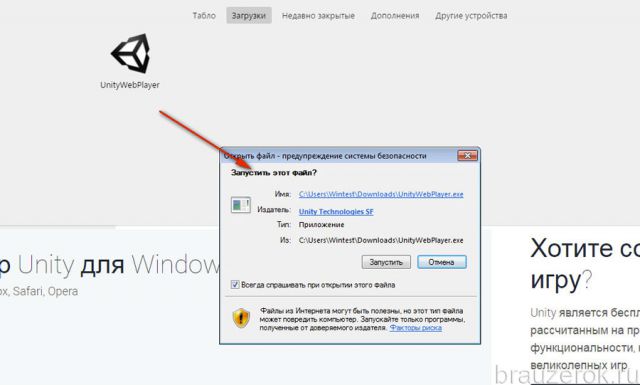
6. В панели установщика, под текстом соглашения, нажмите «I Agree».
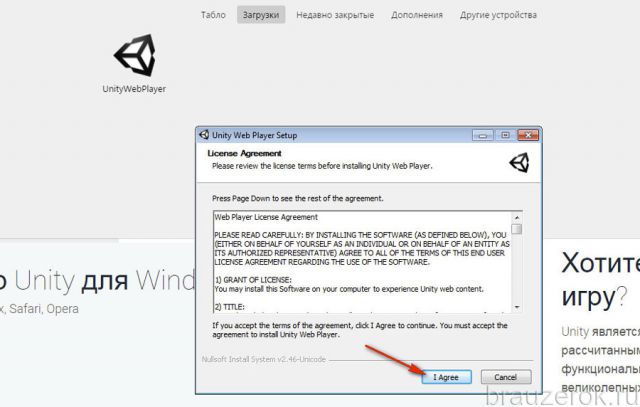
7. По окончании инсталляции нажмите «Finish».
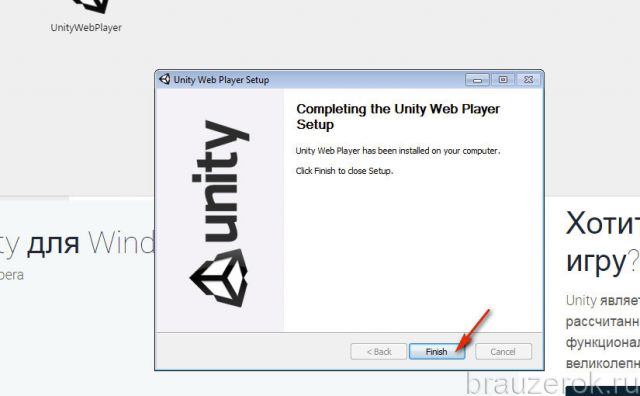
8. По умолчанию плагин включенный после установки. Дополнительно активировать его и настраивать не нужно. Он «видит» технологию Unity и без проблем запускает игры при помощи неё.
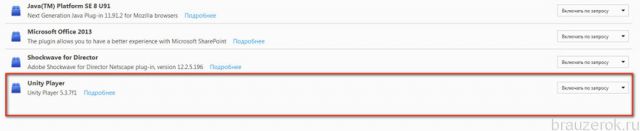
Настроечная панель плеера отображается в списке всех плагинов, подключенных к браузеру (в данном случае к Firefox).
Ошибка Unity Web Player в Блокаде
Unity Web Player (UWP) — плагин для запуска онлайн игр прямо в окне браузера. При запуске приложений может появляться сообщение «Failed to update Unity Web Player». Оно связано с ошибкой при попытке обновить плагин. Устранить проблему можно несколькими способами.
Как исправить
Официально поддержка UWP была прекращена. Это значит, что команда разработчиков больше не выпускает новые версии плагина. При этом у некоторых пользователей до сих пор может появляться критическая ошибка при попытке обновить Веб Плеер.

Для этого необходимо загрузить и установить на компьютер старую версию Юнити проигрывателя. Сделать это можно через торрент-трекер или сторонний ресурс. На официальной странице разработчика доступна только последняя сборка. После этого:
- Через проводник перейдите в папку, где хранятся все данные программы «C:Users или ПользователиИмя пользователяAppDataLocalLowUnity».
- Если в AppData нет нужной директории, то включите просмотр скрытых файлов. Сделать это можно используя стандартные средства Windows.
- Удалите папку «cache». Все браузеры должны быть закрыты.

Попробуйте запустить веб-обозреватель и открыть игру, которая выдавала ошибку. Если она появляется, то воспользуйтесь следующим способом.
Переустановка Веб Плеера
Перед тем, как полностью удалить инструмент с компьютера, перейдите по адресу https://unity3d.com/ru/webplayer/setup и очистите кэш всех приложений. После этого выполните следующие действия:
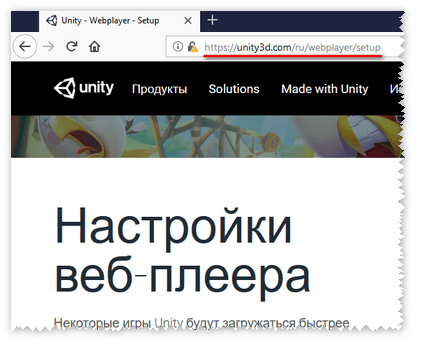
Сообщение Failed to update Unity Web Player связано именно с попыткой веб плеера обновиться, поэтому полное удаление текущей версии и загрузка актуальной поможет решить проблему.
Если игра все равно не открывается и выдает критическое сообщение, то попробуйте воспользоваться следующими советами:
- Очистите кэш в браузере. Сделать это можно через настройки или с помощью специального софта.
- Попробуйте открыть игру через другой веб-обозреватель (Opera, Safari, Internet Explorer).
Иногда ошибка появляется из-за конфликта с конкретным приложением. Попробуйте запустить другую игру. Если она работает нормально, то обратитесь в службу технической поддержки. Или дождитесь, пока разработчики выпустят новый патч.
Сообщение Failed to update Unity Web Player появляется в тех случаях, когда утилита не может связаться с сервером, чтобы загрузить на компьютер обновления. Чтобы устранить ошибку очистите кэш и другие временные файлы или полностью переустановите UWP.
Поддержка для определённой игрой будет осуществляться разработчиком или издателем. Если у вас общая проблема при использовании плагина Unity Webplayer, тогда следуйте следующим указаниям:
Закройте все браузеры.
Используйте Панель управления для удаления Unity Web Player.
Перезагрузите вашу машину. Скачайте новую копию последней версии плагина Webplayer отсюда: http://unity3d.com/webplayer/
Снова закройте все браузеры.
Запустите установщик веб-плеера.
Запустите MacOS через учётную запись с правами администратора.
Закройте все веб-браузеры.
Удалите файл: /Library/Internet Plug-Ins/Unity Web Player.plugin
Перезагрузитесь и войдите в систему как администратор. Скачайте новую копию последней версии плагина Webplayer отсюда: http://unity3d.com/webplayer/
Снова закройте все браузеры.
Запустите установщик веб-плеера.
Когда установка завершится, то проведите тест с помощью демо-примеров: http://unity3d.com/gallery/demos/live-demos
Если веб-плеер установлен корректно, и ваше устройство достаточно производительно для контента Unity, то вам нужно попробовать запустить в своём браузере демо-примеры, и также стоит проверить другие игры. Если у вас не работают демо-примеры, пожалуйста, отправьте нам письмо на support@unity3d.com, рассказав во всех подробностях, что происходит на каждом описанном выше шаге.
Способ №2: установка старой версии Яндекс.Браузера
В предыдущих дистрибутивах веб-обозревателя Яндекс плагин Unity работает. Их можно устанавливать и без проблем пользоваться платформой.
Но сразу оговоримся, что данный подход разрешения проблемы, имеет два существенных недостатка:
- Устаревшая версия веб-обозревателя имеет определённые уязвимости и недоработки, то есть уровень её сетевой безопасности ниже, чем в новых версиях. И риск заражения вирусами больше.
- В старой версии браузера обязательно нужно деактивировать опцию обновления. В противном случае автоматически выполнится апдейт до новой версии, которая плеер Юнити уже не поддерживает.
Тем не менее, если вы готовы смириться с этими «минусами», выполните следующие действия:
1. Удалите из системы Яндекс.Браузер последней версии:
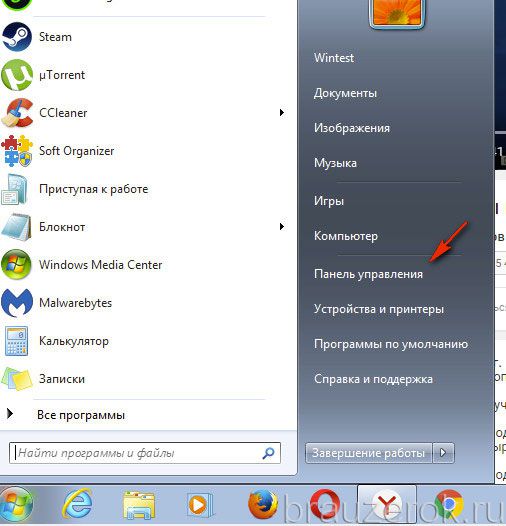
кликните на рабочем столе: Пуск → Панель управления → Удаление программы
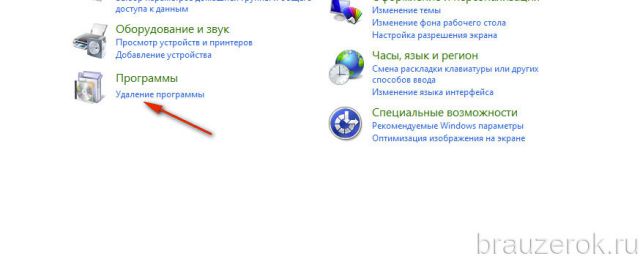
сделайте клик правой кнопкой мышки по названию браузера;
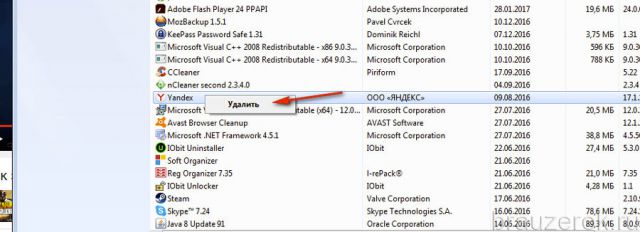
нажмите команду «Удалить»;
следуйте инструкции деинсталлятора.
2. Скачайте с любого доверенного источника старую версию Яндекса (15-ую или 16-ую).
3. Установите её в Windows и отключите интернет.
4. Удалите в директории веб-обозревателя модули, выполняющие обновление:
на диске C, в директории Program Files (x86) → Yandex → YandexBrowser, в папках с версиями приложения, удалите файл service_update.exe;
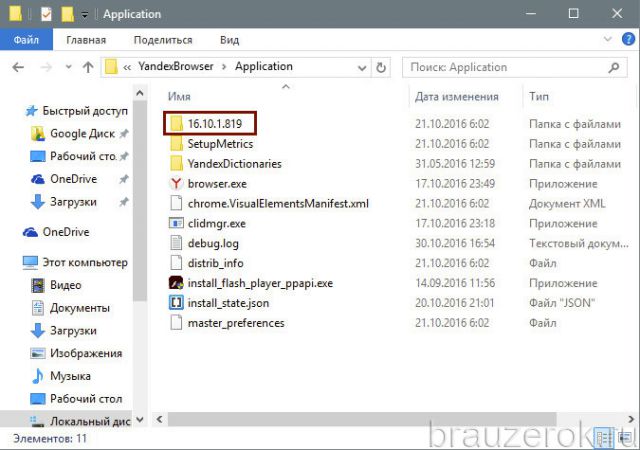
включите отображение скрытых папок в Windows (нажмите Alt в системном окне, в меню кликните: Сервис → Параметры папок → Вид → Скрытые файлы → Показывать…);
перейдите в папку:диск C → Пользователи (Users) → → AppData → Local → Yandex → YandexBrowser → Application
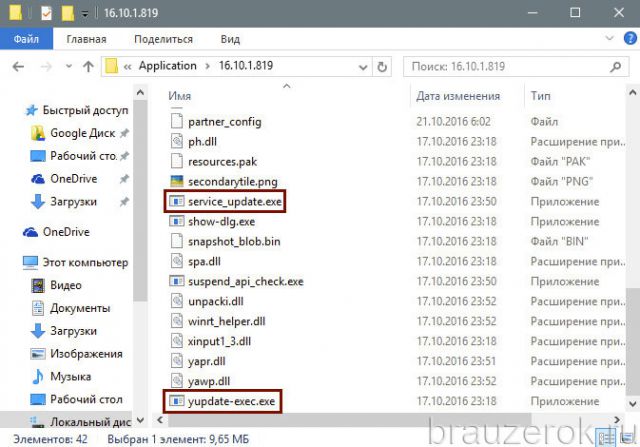
В папке с текущей версией браузера удалите файлы service_update.exe и yupdate-exec.exe.
5. Перезапустите Яндекс и используйте его по назначению. Но ни в коем случае не открывайте в настроечном меню вкладку обновления (Дополнительно → О браузере). Иначе автоматически будет выполнен апдейт до последней версии.
Успешной вам настройки и пользования технологией Unity!
Игры в сети не всегда используют клиенты (специальная программа с загруженными текстурами, движком и т. д.), есть другая популярная ниша – браузерные игры. Стандартные возможности современных обозревателей не позволяют играть в подобные приложения, для решения проблемы существует плагин Unity Web Player для Яндекс браузера. Данное дополнение отличается от аналогов (Adobe Flash Player) продвинутой графикой и широкими возможностями для реализации интересных событий.
С появлением возможностей создания игр в обозревателях возникла необходимость наладить обработку приложений, увеличить производительность и максимально расширить функционал. На практике Юнити Плеер для Яндекс обозревателя помогает реализовать трёхмерные, относительно сложные игры без их скачивания к себе на компьютер. Это удобно для пользователей с ограниченным количеством места на винчестере, плохой скоростью интернета или ограниченным трафиком.
Расширение Unity Player для Yandex browser потребовалось из-за ограниченности платформы Flash. Продукт Adobe не справляется с обработкой тяжёлых игр, ему под силу более примитивные варианты.
Многие пользователи стали сталкиваться с ошибками в Яндекс обозревателе – «Sorry, Google Chrome can’t run this app», а раньше «Failed to update Unity». Технология Юнити для Яндекс браузера более не поддерживается. Всем любителям провести вечер за интересной игрой приходится отказываться от увлечения или искать выход. С 2015 года все крупные браузеры стали отказываться от спецификации NPAPI в пользу PPAPI.
Теперь Unity Web Player Plugin для Яндекс браузера со всеми его «наворотами» (поддержкой DirectX, OpenGL и т. д.) остался в прошлом несмотря на высокую производительность платформы. После отказа компанией Google от плеера (Яндекс работает на ядре от Chromium) разработчики обозревателя ещё поддерживали технологию несколько месяцев, но все равно отказался от неё. Из-за радикального решения разработчики подверглись осуждению, но это не заставило их изменить мнение.
Почему Яндекс браузер не поддерживает Unity
Не хватает памяти на компьютере windows 7. Утечка памяти или что делать, если отдельная программа забирает всю свободную RAM. Чистим систему и браузер
Согласно заявлению корпорации Google, устаревший Netscape интерфейс NPAPI более не соответствует стандартам безопасности. Его пик популярности пришёлся на 90-е и 2000-е года. Сегодня от технологии больше ущерба, чем пользы. NPAPI становился причиной регулярных сбоев страниц, зависания, нарушения работы браузера и похищения данных.
Те же заявления компании сообщают, что современные методы имеют лучшую производительность, способны обеспечить больший уровень безопасности. Теперь Яндекс браузер не работает с Юнити, но предлагает возможность применения PPAPI – это более новый стандарт, заложенный в Flash Player от Adobe.
Несмотря на подобные заверения многие пользователи остались без возможности получения доступа к играм в любимом браузере. Статистика использования Yandex browser указывает, что около 10% всех пользователей часто использовали технологию Unity. Самый удобный способ для разработчиков – всё списать на проблемы безопасности, так как проверить информацию крайне сложно.
Мы же не боимся риска, до сего дня пользовались браузерными играми многие годы, и готовы предложить выход из ситуации.




















![Ваш браузер не поддерживает webgl [fixed by experts] - gadgetshelp,com](http://wudgleyd.ru/wp-content/uploads/e/d/9/ed9541e180066d7c104a2aca1a7ec9a5.jpeg)











